Top 8 problemów i poprawek Wi-Fi w iOS 12/11 w telefonie iPhone X / 8/7 / 6S / 6
iOS 11 i iOS 12 naprawdę przynoszą nam wiele nowychfunkcje, ulepszenia i poprawki błędów, jednocześnie powodując nowe problemy. Czy Twój iPhone nie łączy się z Wi-Fi lub Wi-Fi, gdy przypadkowo porzuca aktualizację iOS 11? Jeśli masz również problem z Wi-Fi w iOS 11 lub iOS 12, nie martw się, tutaj zbieramy 8 najważniejszych problemów z Wi-Fi w iOS 11/12 na iPhone X / 8/7 / 6S / 6 i jak je skutecznie naprawić.
- Część 1: Najważniejsze 8 problemów z Wi-Fi w iOS 11/12 na telefonie iPhone X / 8/7 / 6S / 6
- Część 2: 10 najlepszych sposobów na naprawę Wi-Fi iOS 11/12 nie działa skutecznie?
Część 1: Najważniejsze 8 problemów z Wi-Fi w iOS 11/12 na telefonie iPhone X / 8/7 / 6S / 6
1. iOS 11 / iOS 12 Wi-Fi ciągle się włącza
Wielu użytkowników odwiedza różne foranarzeka, że ich Wi-Fi w iOS 11 włącza się automatycznie. Dlaczego Wi-Fi włącza się samo w iOS 12 / 11.4 / 11.3 / 11.2 / 11? Wygląda na to, że Wi-Fi wyłączasz tylko w Centrum sterowania, które po prostu odłącza się od bieżącej sieci Wi-Fi. Aby całkowicie wyłączyć Wi-Fi, musisz przejść do Ustawienia -> WLAN -> Wyłącz przycisk.
2. iPhone / iPad upuszcza Wi-Fi na iOS 12/11

Wi-Fi iPhone'a / iPada wciąż spadasygnalizuje / rozłącza się losowo po aktualizacji iOS 12 / 11.4 / 11.3 / 11.2 / 11? W większości przypadków aktualizacja systemu iOS przebiegnie bezproblemowo, ale czasami spowoduje problemy. Może być wiele powodów, dla których iPhone Wi-Fi wyłącza się automatycznie. W części 2 omówiliśmy kilka sposobów rozwiązania tego problemu, jeśli Twój iPhone upuszcza Wi-Fi na iOS 11/12.
3. iPhone / iPad nie może dołączyć do Wi-Fi po aktualizacji iOS 12/11
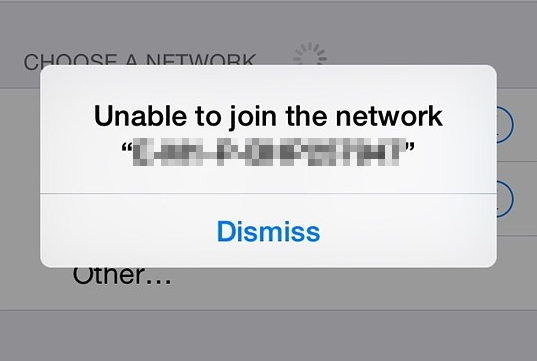
Wielu użytkowników iPhone'ów ma problem z dołączeniem do WIFIsieć po aktualizacji do iOS 11. Trudno dokładnie ustalić, co jest przyczyną problemu, sieć lub urządzenie, ale w większości przypadków problem można rozwiązać, resetując routery lub resetując ustawienia sieciowe urządzenia. Więcej dostępnych rozwiązań , możesz przejść do części 2.
4. iPhone nie łączy się z Wi-Fi po aktualizacji iOS 12/11
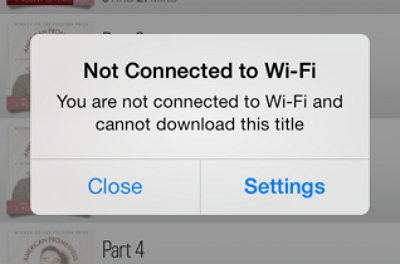
Twój iPhone nie będzie łączyć się z Wi-Fi po iOSaktualizacja? Czy jest w stanie połączyć się ze wszystkimi innymi sieciami z wyjątkiem jednej lub nie może połączyć się z wszystkimi sieciami? Lub wszystkie inne urządzenia są w stanie połączyć się z tym Wi-Fi, ale twój iPhone nie jest t. Jeśli pojawi się komunikat o błędzie „Brak połączenia z Wi-Fi”, najpierw upewnij się, że masz włączony Wi-Fi i wprowadź Wi - Hasło Fi. Jeśli nadal występują problemy z połączeniem Wi-Fi, zapoznaj się z częścią 2, aby uzyskać dodatkową pomoc.
5. iPhone rozłącza się z Wi-Fi po zablokowaniu na iOS 12/11
„Używam iPhone'a 8 na iOS 11.2. Mój iPhone rozłączy się z Wi-Fi, gdy zablokuję iPhone'a na dłużej niż 10 sekund. Obudzę iPhone'a i zobaczę, jak sygnał Wi-Fi został odcięty i przejdzie w tryb sieci komórkowej (LTE) ”. Niektórzy użytkownicy ujawniają, że iPhone odłącza się od Wi-Fi, gdy iPhone przechodzi w tryb uśpienia / jest zablokowany. W większości przypadków problem można rozwiązać, resetując ustawienia sieciowe urządzenia.
6. Powolny problem z Wi-Fi na iOS 12/11
Narzekało wielu użytkowników iPhone'a i iPadasłabe problemy z wydajnością Wi-Fi po aktualizacji do iOS 11. Jeśli masz takie problemy, najpierw sprawdź prędkość sieci na komputerze przewodowym, aby upewnić się, że to problem z siecią. Jeśli prędkość sieci jest prawidłowa, ale iPhone nadal działa wolno przez Wi-Fi, spróbuj wyłączyć i włączyć asystę Wi-Fi, zresetować ustawienia sieci lub zmienić domyślny DNS systemu iOS na Google DNS.
7. Wi-Fi iPhone / iPad wyszarzył się po aktualizacji iOS 12/11

Przycisk Wi-Fi jest wyszarzony i nie można go włączyćwrócić po aktualizacji iOS 11.3 / 11.2 / 11? Jeśli problem jest spowodowany błędami wersji iOS, problemy systemowe na urządzeniu, spróbuj zresetować ustawienia sieci lub zaktualizuj iOS do najnowszej wersji. Jeśli problem wynika z problemu sprzętowego z anteną Wi-Fi w iPhonie, musisz wymienić cały iPhone, ponieważ Apple nie naprawi tylko anteny Wi-Fi w iPhonie.
8. Wi-Fi w systemie iOS 12/11 mówi „niepoprawne hasło”
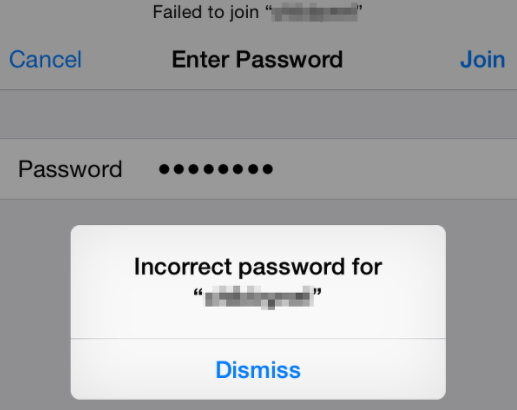
Niektórzy użytkownicy zgłosili problem późniejaktualizując do iOS 11, kiedy łączą się z Wi-Fi, stale mówi „Nieprawidłowe hasło Wi-Fi”, mimo że mają 100% pewności, że jest poprawne. Jeśli masz ten sam problem, najpierw spróbuj zresetować ustawienia sieci, zapomnij o sieci Wi-Fi lub zmień domyślny DNS systemu iOS na Google DNS. Jeśli nic nie działa, zapoznaj się z częścią 2, aby uzyskać dodatkową pomoc.
Część 2: 10 najlepszych sposobów na naprawę Wi-Fi iOS 11/12 nie działa skutecznie?
Jeśli masz problemy z Wi-Fi w systemie iOS 12 / iOS 11, takie jak Wi-Ficiągle się włącza / wyłącza, iPhone nie łączy się z Wi-Fi, Wi-Fi spada na iPhone X / 8/7 / 6S / 6, poniższe rozwiązania mogą pomóc w łatwym rozwiązaniu problemu.
Rozwiązanie 1. Wymuś ponowne uruchomienie
Wymuszanie ponownego uruchomienia to najprostszy sposób na rozwiązanie wielu problemów z iOS, w tym Wi-Fi iOS 11 nie działa.
iPhone X / 8/8 Plus: Zwiększanie głośności + przycisk w dół + przycisk boczny.

iPhone 7/7 Plus: przycisk Uśpij / Obudź + przycisk zmniejszania głośności.

iPhone 6S i wcześniejsze: przycisk Uśpij / Obudź + przycisk Początek, aż zobaczysz logo jabłka na ekranie.
Rozwiązanie 2. Uruchom ponownie modem i router
Czasami problemy z Wi-Fi nie są spowodowane twoim systemem iOSUrządzenie, ale problem z modemem / routerem. Jeśli prędkość Wi-Fi spada, ciągle spada lub iPhone stale pyta o poprawne hasło, uruchom ponownie modem / router i spróbuj połączyć się ponownie. Jeśli to możliwe, zaktualizuj oprogramowanie układowe routera do najnowszej wersji.
Rozwiązanie 3. Zapomnij, a następnie dołącz ponownie do sieci Wi-Fi
Jeśli Twój iPhone nie będzie łączyć się z Wi-Fi po aktualizacji iOS lub ciągle prosi o prawidłowe hasło, możesz zapomnieć o sieci Wi-Fi i ponownie dołączyć do sieci, wykonując następujące czynności:
Przejdź do Ustawienia> Wi-Fi> Stuknij niebieski „i” obok nazwy sieci> Stuknij Zapomnij tę sieć> Dołącz ponownie do sieci, wprowadzając hasło.

Rozwiązanie 4. Wyłącz asystenta Wi-Fi
Asystent Wi-Fi automatycznie pomaga się przełączyćkomórkowa, gdy masz słabe połączenie Wi-Fi. Jeśli Twój iPhone / iPad Wi-Fi ciągle spada, możesz także spróbować rozwiązać ten problem, wyłączając Wi-Fi Assist.
Przejdź do Ustawienia> Komórkowy i przewiń do końca> Wyłącz asystenta Wi-Fi.

Rozwiązanie 5. Zresetuj ustawienia sieciowe
Zresetowanie tych ustawień umożliwia opróżnianie pamięci podręcznychoraz wyczyść ustawienia DHCP i inne informacje związane z siecią. Możesz także spróbować naprawić niedziałające Wi-Fi w iOS 11, resetując Ustawienia sieci. Przejdź do Ustawienia> Ogólne> Resetuj> Resetuj ustawienia sieci.
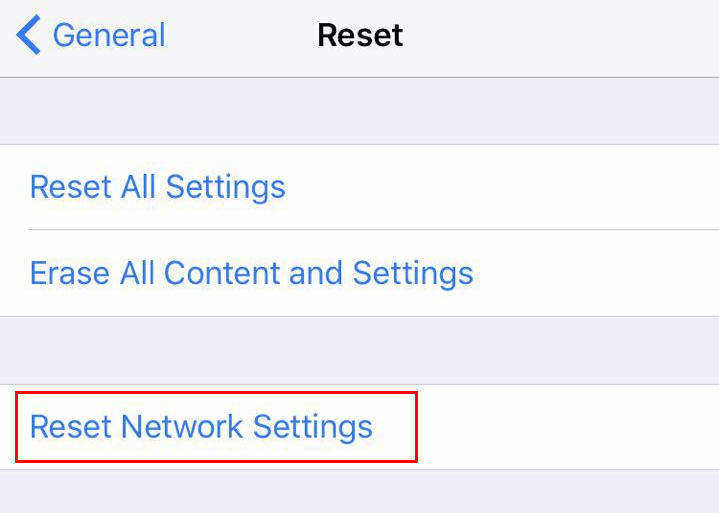
Rozwiązanie 6. Wyłącz dowolne aplikacje VPN na swoim iDevice
Jeśli masz włączoną dowolną aplikację VPN na iPhonie, iPadzie, spróbuj ją wyłączyć, aby sprawdzić, czy problemy z Wi-Fi zostały rozwiązane, ponieważ czasami niestabilna usługa VPN wpłynie również na sieć Wi-Fi w iDevice.
Rozwiązanie 7. Wyłącz usługi sieciowe Wi-Fi
Wi-Fi działa bardzo wolno na iPhonie lub iPadzie? Musisz długo czekać na załadowanie strony internetowej, pobranie aplikacji lub oglądanie filmów przez Wi-Fi na iDevice? Możesz rozwiązać ten problem, wyłączając sieć Wi-Fi. Według niektórych raportów wyłączenie sieci Wi-Fi na urządzeniach z iOS przywróciło wyższe prędkości Wi-Fi.
Wybierz Ustawienia> Prywatność> Usługi lokalizacyjne> Usługi systemowe> Wyłącz sieć Wi-Fi.

Rozwiązanie 8. Zmień domyślny DNS systemu iOS na Google DNS lub OpenDNS
Czasami problemy z Wi-Fi, zwłaszcza słabesygnały, niska prędkość lub zrywanie Wi-Fi mogą być spowodowane problematycznymi serwerami DNS twoich dostawców usług internetowych. W takich przypadkach możesz przełączyć się na Google DNS lub OpenDNS, aby rozwiązać problem.
- Przejdź do Ustawienia> Wi-Fi> Stuknij niebieski „i” obok nazwy sieci> Stuknij DNS.
- Zanotuj bieżące numery DNS, a następnie je usuń.
- Wpisz „8.8.8.8, 8.8.4.4” dla DNS Google lub „208.67.222.222, 208.67.220.220” dla Open DNS.

Rozwiązanie 9. Odłącz niepotrzebne urządzenia
Jeśli w urządzeniu jest podłączonych zbyt wiele urządzeńta sama sieć Wi-Fi, wpłynie to również na twoje połączenie Wi-Fi, a większość przeciętnych routerów domowych po prostu dobrze działa na 8 urządzeniach bezprzewodowych. Sprawdź, ile urządzeń jest podłączonych do tej samej sieci Wi-Fi i odłącz urządzenia, których obecnie nie używasz do przyspieszenia Wi-Fi na iPhonie / iPadzie.
Rozwiązanie 10. Napraw niedziałające Wi-Fi iOS 12/11 na iPhonie lub iPadzie z Tenorshare ReiBoot
Po wypróbowaniu wszystkich powyższych rozwiązań, aleWi-Fi nadal nie działa na twoim iPhonie, iPadzie? Ostatnim rozwiązaniem jest naprawa uszkodzonego systemu operacyjnego, który może prowadzić do problemów z Wi-Fi za pomocą profesjonalnego narzędzia do przywracania systemu iOS - https://www.tenorshare.com/products/reiboot.html. Może pomóc rozwiązać różne problemy z iOS, takie jak niedziałające Wi-Fi, zablokowanie iOS.
- Uruchom ReiBoot po zainstalowaniu i podłącz urządzenie do tego komputera za pomocą kabla USB.
- Po wykryciu urządzenia przez Tenorshare ReiBoot kliknij „Napraw teraz”, aby rozpocząć pobieranie pakietu oprogramowania układowego.

Po ukończeniu pobierania pakietu oprogramowania układowego zakończy się powodzeniem. Kliknij „Rozpocznij naprawę”, aby rozpocząć odzyskiwanie systemu. Po zakończeniu naprawy sprawdź, czy problemy z Wi-Fi zostały rozwiązane w urządzeniu.

To wszystko na temat 8 najważniejszych problemów z Wi-Fi w iOS 11 na telefonie iPhone X / 8/7 / 6S / 6 i jak naprawić iOS 11 i iOS 12 Wi-Fi nie działa wydajnie. Daj nam znać w komentarzach, jeśli masz jakiekolwiek inne problemy z Wi-Fi po aktualizacji do iOS 12 / 11.4 / 11.3 / 11.2 / 11.









![[2019] Pełny przewodnik na temat odblokowania telefonu Samsung Galaxy](/images/android-data/2019the-full-guide-on-how-to-unbrick-smsung-galaxy.jpg)